아이폰 시리가 오류 생길 때 간단하게 시도해볼 수 있는 솔루션
by 오준희 업데이트 시간 2022-08-31 / 업데이트 대상 iPhone Tips
여러분은 아이폰에 탑재 되어있는 기능인 ‘시리’를 얼마나 잘 활용하고 계신가요? 아침에 출근 준비를 하면서 굳이 아이폰에서 직접 검색하지 않고 ‘시리야, 오늘 날씨 어때?’라고 물어보면 친절하게 기온과 오늘 하루의 날씨를 간단하게 브리핑 해줍니다. 잘 활용하면 일상생활을 편리하게 만들어주는 아이폰 시리 기능이지만, 가끔은 아이폰 시리가 제대로 작동하지 않을 때가 있습니다.
아이폰 시리와 관련한 문제들은 다양하게 있는데요, 시리를 불렀을 때 대답이 없는 경우가 가장 흔하게 일어나는 경우입니다. ‘시리야’를 여러번 반복해서 불러야하는 불편함을 경험하게 되는 경우도 종종 있습니다. 아이폰 시리 부르기가 안 될 때 사용할 수 있는 해결책들을 알아보겠습니다. 뿐만 아니라 간단하게 특정 소프트웨어를 활용해 아이폰 시리 응답 오류 문제를 어떻게 다룰 수 있는지 소개해 드리겠습니다.
파트1. ‘시리야’에 응답하지 않는 이유는 무엇일까요?
아이폰 시리 오류가 발생하는 이유는 다양합니다. 먼저 iOS가 최신 버전으로 업데이트 되어있는지 확인해보세요. iOS업데이트는 아이폰 시리 기능 뿐만 아니라 여러가지 기능을 업데이트 해주고 보안을 강화해주기 때문에 iOS 최신 버전으로 업데이트 하는 것을 잊지마세요. iOS 버전이 최신 버전인지 확인하기 위해서는 설정>일반>소프트웨어 업데이트로 가서 확인할 수 있습니다. 최신 버전이 아니라면 하단에 있는 ‘다운로드 및 설치’ 눌러 업데이트를 완료할 수 있습니다.
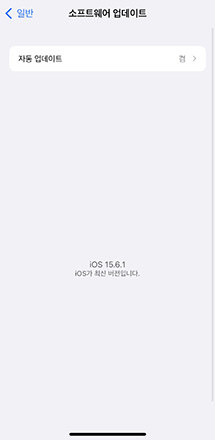
아이폰 시리가 응답하지 않는 다른 이유는 마이크 볼륨입니다. 아이폰 마이크 볼륨이 너무 낮게 설정된 경우나 마이크가 켜져있지 않다면 아이폰이 사용자의 음성을 제대로 캐치할 수 없기 때문입니다. 또 다른 경우에는 아이폰이 가방이나 옷 주머니에 들어가 있는 상태여서 원활하게 아이폰 시리가 사용자가 부르는 소리에 응답할 수 없는 경우도 있을 수 있습니다. 아이폰 시리 오류가 지속해서 발생한다면, 마이크 설정을 확인해보세요. 마이크 설정은 설정>개인 정보 보호>마이크 그리고 설정>시리 및 검색에 들어가서 ‘시리야’ 듣기 기능이 켜져있는지도 확인해야 합니다. 뿐만아니라 기본 설정에서는 기기의 화면이 아래를 향하고 있거나 기기가 가려져 있으면 시리가 응답하지 않다는 점을 기억하세요.
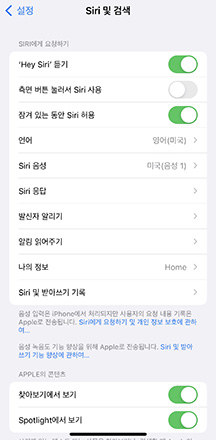
아이폰 시리는 아이폰에 기본적으로 탑재되어있는 기능이기는 하지만, 인터넷이 연결되어 있어야 사용이 가능한 기능입니다. 실제로 운전을 할 때 아이폰 시리 기능을 사용하는 경우가 많은데, 인터넷 신호가 없는 시골길이나 깊은 산길에 들어섰을 때 시리에게 길을 묻게 되면 시리가 정보를 검색할 수 있는 경로가 없기 때문에 시리가 제대로 명령을 처리할 수 없습니다. 또는 음악을 재생하고자 하는데 인터넷이 연결되어 있지 않다면, 애플뮤직, 멜론 등 음악 스트리밍 서비스를 원활하게 연결할 수 없기 때문에 시리가 제대로 작동할 수 없습니다. 그렇기 때문에 아이폰 시리 오류가 발생한다면 인터넷에 연결이 잘 되어있는지도 확인해봐야 합니다.
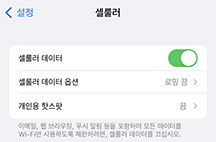
아이폰에서 시리가 켜져있고, 인터넷도 연결이 되어있고 또 마이크도 잘 작동하는데 시리가 원하는 대답을 찾지 못한다면 시리가 사용자의 명령을 이해하지 못하는 경우일 수도 있습니다. 시리가 수행할 수 있는 응답은 제한적이기 때문에 어떠한 기능을 지원하고 지원하지 않는지를 알고 사용하면 더 효율적으로 시리를 활용할 수 있습니다. 애플 홈페이지에는 ‘시리에게 무엇을 물어볼 수 있나요?’라는 글을 통해 시리가 수행할 수 있는 기능을 소개합니다. 가장 기본적인 기능으로는 메세지 보내기, 경로 보기, 음악 재생하기, 애플 기기 찾기, 날씨 묻기 등 입니다. 아이폰 시리 단축어를 사용하면 평소 자주 이용하는 앱에서 기본적인 작업을 수행하도록 만들 수도 있습니다.
이러한 모든 해결책을 시도했음에도 불구하고 계속해서 아이폰 시리 오류를 경험 하신다면, 시리 서버에 문제가 있을 수도 있습니다. ‘시리야'를 지원하는 기기는 아이폰 6s 및 이후 모델, 아이패드 에어 3세대~5세대, 아이패드 미니 5세대, 12.9형 아이패드 프로 2&3세대, 11형 아이패드 프로, 9.7형 아이패드 프로 그리고 아이패드 6세대 및 그 이후 모델입니다. 더 자세한 지원가능한 모델은 애플 홈페이지에서 확인 가능합니다. 애플 홈페이지에서 ‘시리야'를 지원하는 기기를 검색하면 지원가능한 모든 기기 목록이 뜹니다.
파트2 시리를 불렀을 때 시리가 응답하지 않을 때 해결방법
첫 번째 방법: ‘시리야’가 켜져있는지 확인하기
너무나도 당연하게도, ‘시리야’ 기능이 꺼져있다면 아이폰 시리 기능은 작동하지 않습니다. 그렇기 때문에 ‘시리야’가 켜져있는지를 확인하는 것은 아이폰 시리가 대답이 없다면 가장 먼저 확인해야하는 사항입니다. ‘시리야’가 켜져있는지 확인하는 방법은 간단합니다. 설정>시리 및 검색 탭을 선택한 다음 ‘시리야’ 듣기 그리고 잠겨 있는 동안 시리 허용, 이 두 가지가 켜져있는지 확인하세요.

두 번째 방법: 시리가 응답하지 않을 때 아이폰 다시 시작 하기
가끔은 iOS 소프트웨어로 시리가 작동하지 않을 때가 있습니다. 이럴 때는 가장 흔하게 하는 방법인 ‘다시 시작’을 하시면 됩니다. 이 방법은 시리 뿐만 아니라 다른 작은 문제들이 발생했을 때도 쉽게 시도해볼 수 있는 해결방법 중에 하나 입니다. 아이폰을 다시 시작하는 방법은 기종 마다 다릅니다. 페이스 아이디를 지원하는 아이폰의 경우에는 슬라이더가 나타날 때 까지 측면 버튼과 음량 버튼 중 하나를 골라 동시에 길게 누른 다음, 슬라이드가 뜨면 드래그 하는 방식으로 종료할 수 있습니다. 그 이전 버전인 홈 버튼이 있는 아이폰의 경우에는 측면 버튼 또는 잠자기/깨우기버튼(상단에 주로 위치)을 길게 눌러 슬라이더를 드래그하여 종료합니다. 아이폰을 켜는 방법은 측면 버튼 또는 잠자기/깨우기 버튼(모델에 따라 다름)을 애플 로고가 나타날 때 까지 누르세요. 더 자세한 설명은 애플 홈페이지에서 ‘아이폰 켜거나 끄기’를 검색해 알아보세요.
세 번째 방법: 사용자 음성을 인식하도록 시리 재설정 하기
때로는 아이폰 시리가 사용자의 음성을 인식하는 과정에서 문제가 생기기도 합니다. 이럴 때는 처음 시리 기능에서 ‘시리야'를 설정한 것과 동일한 방법으로 다시 사용자의 목소리를 녹음할 수 있습니다. 먼저 설정>시리 및 검색에 가서 ‘시리야 듣기’를 꺼주세요. 그 후에 ‘시리야 듣기’를 켜면 시리야를 설정할 수 있는 화면이 나타납니다. 이 때 아이폰 화면에 나타난 명령어를 사용자가 말하면 시리야를 재설정할 수 있습니다.
또 다른 방법은 아이폰 전제를 다시 세팅하는 방법입니다. 이 방법을 사용할 경우에는 시리에 저장되어있던 정보 뿐만 아니라 다른 기능도 초기화가 됩니다. 먼저 설정>일반에서 전송 또는 아이폰 재설정을 누릅니다. 그리고 ‘모든 설정 초기화하기’를 누르세요. 그 후에는 위에서 설명한 것과 같이 동일한 방법으로 ‘시리야’를 재설정 할 수 있습니다.
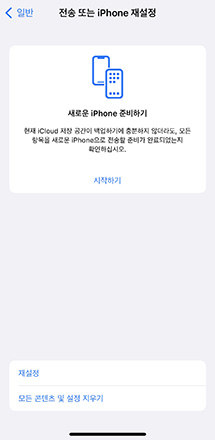
네 번째 방법: 마이크가 잘 작동하는지 확인하기
만약에 마이크가 제대로 작동하지 않는다면, 아이폰이 사용자의 목소리를 감지할 수 없기 때문에 시리가 응답하지 않게 됩니다. 마이크가 작동하지 않는 가장 흔한 이유는 마이크에 이물질이 껴있는 경우입니다. 아이폰 케이스와 보호필름을 제거한 뒤 마이크 부근에 있는 먼지, 또는 다른 이물질들을 제거해보세요. 또한 기기의 화면이 아래로 향해있을 때도 시리가 작동하기를 원한다면 ‘시리야’ 항상 듣기 기능을 켜주세요. 먼저 설정>손쉬운 사용>시리(일반 카테고리)에서 “항상 ‘시리야’듣기”를 켜주세요.
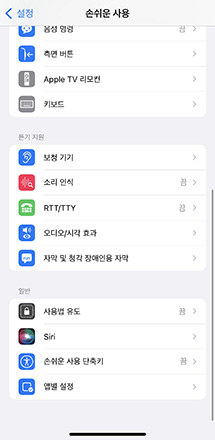
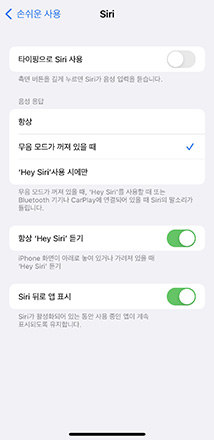
다섯 번째 방법: 여전히 시리가 작동하지 않을 때, ReiBoot(레이부트)를 활용해 문제해결 하기
지금까지 소개드린 모든 방법을 다 시도했지만, 시리가 작동하지 않는 경우에 절망하지 마세요! ReiBoot(레이부트)를 이용해 이 문제를 해결할 수 있습니다. Tenorshare ReiBoot(테너쉐어 레이부트)는 iOS 시스템 복구툴로 iOS와 관련한 여러가지 문제들을 손쉽고 빠르게 해결해주는 소프트웨어입니다. 가장 먼저 Tenorshare 웹사이트에서 ReiBoot(레이부트)를 다운로드해주세요.
ReiBoot(레이부트)를 다운로드하고 설치를 완료한 다음에 실행시켜주세요. 그리고 USB 케이블을 사용해 아이폰과 컴퓨터를 연결하세요. 이 때 애플 정품 케이블을 사용하면 더욱 안정적으로 연결할 수 있습니다. 첫 화면에서 초록색 박스로 되어있는 ‘시작’ 버튼을 누릅니다.
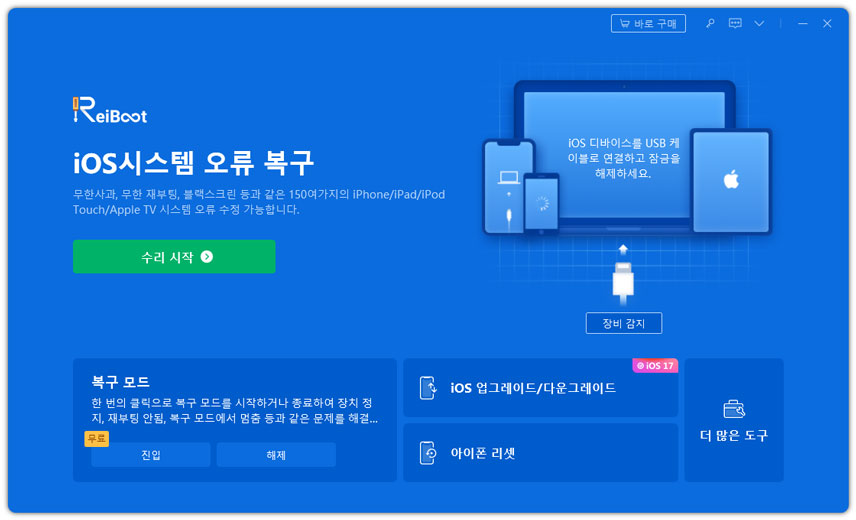
다음 화면에서는 디바이스 복구 방법을 두 가지 중 선택할 수 있습니다. 하나는 일반 복구이고 또 다른 하나는 딥 리페어 입니다. 딥 리페어는 일반 복구를 시도한 뒤에도 문제가 여전히 해결되지 않는다면 시도해볼만한 방법이기 때문에 여기서는 왼쪽에 있는 일반 복구를 선택합니다.

이어서 펌웨어 패키지를 다운로드하세요. ‘폴더 변경’을 눌러 원하는 곳에 펌웨어를 저장할 수 있습니다. 하단에 있는 파란 박스를 눌러 다운로드를 진행하세요. 만약에 펌웨어 패키지를 다운로드할 때 문제가 발생한다면, 인터넷 브라우저를 통해 다운로드할 수 있습니다. 경로 아래쪽에 있는 파란글씨 ‘클릭하기’를 클릭한 후 펌웨어를 컴퓨터로 다운로드한 뒤에 펌웨어를 수동으로 가져와 사용할 수 있습니다. 하단에 있는 파란글씨 ‘로컬 펌웨어 가져오기’를 선택해서 진행해주세요. 다음 화면에서는 펌웨어 패키지 다운로드 진행사항이 뜹니다.

펌웨어 패키지 다운로드가 끝난 후에는 ‘일반 복구 시작하기’버튼을 눌러 시스템 복구를 진행하세요. 이 과정은 대략 10분정도가 소요되며, 이 때 USB케이블로 아이폰과 컴퓨터가 잘 연결되어 있을 수 있도록 주의해주세요. 일반 복구가 진행될 때 진행바를 통해서 남은 시간을 보여주고 예상 소요시간을 예측할 수 있습니다. 복구가 완료되면 ‘일반 복구 완료'라는 글자가 뜨고 하단에 파란박스로 ‘완료'라는 버튼이 뜹니다.

결론
아이폰 시리는 정말 유용한 기능으로 잘 알고 활용하면 생활을 더욱 편리하게 만들어줍니다. 알람을 맞추거나, 웹 서칭을 하거나, 리마인드 기능을 설정하는 등 다양한 기능을 수행할 수 있고 애플에서 iOS업데이트를 하면서 계속해서 시리의 기능이 확장되고 있습니다. 아이폰에서 시리 기능은 점점 더 중요한 핵심 기능으로 자리잡고 있습니다. 그렇기 때문에 아이폰에서 시리가 잘 작동하지 않는다면 아이폰을 100%활용한다고 보기 어렵습니다. 아이폰 시리와 관련한 여러가지 시리 오류를 경험하고 있고, 그 문제들을 해결하는 방법을 찾고 계신다면, Tenorshare ReiBoot(테너쉐어 레이부트)를 강력하게 추천드립니다. 하나의 프로그램으로 시리가 가지고 있는 여러 문제를 한 번에 해결할 수 있기 때문에 빠르고 간편하기 때문입니다. 지금 아이폰 시리 때문에 고민이 있으시다면, Tenorshare의 ReiBoot(레이부트), 한 번 사용을 권해드립니다.












